Twórcy Quake'a łączą miłość i nienawiść z Linuksem. W przeszłości umożliwili używanie swoich gier na platformie, wypuszczając kod (i pliki gry Quake 1) dla Linuksa. W rezultacie użytkownicy Linuksa mogą grać w tę grę na swojej ulubionej platformie. W tym samouczku pokażemy Ci dokładnie, jak możesz cieszyć się pierwszą grą Quake, Quake 1 na Linuksie!
Wstrząs 1 – Wstrząsy

Pierwsza gra Quake'a jest łatwa do uruchomienia w systemie Linux dzięki silnikowi Quakespasm. Co więcej, Quake 1 jest darmowy, więc nie musisz go nawet kupować, aby grać. Aby Twoja kopia Quake 1 działała w systemie Linux, otwórz terminal i postępuj zgodnie z poniższymi instrukcjami krok po kroku.
Krok 1: Korzystając z menedżera pakietów, zainstaluj program Quakespasm. Bardzo ważne jest, aby zainstalować Quakespasm, ponieważ jest to jedyny sposób, aby ta gra działała pod Linuksem.
Uwaga: jeśli posiadasz wersję Quake 1 dla systemu Windows, pomiń krok w przewodniku dotyczącym pobierania FreeQuake i zamiast tego pobierz własne pliki Quake 1 Pak i skonfiguruj je w podfolderze id1 w Quakespasm.
Ubuntu
sudo apt install quakespasm
Debiana
sudo apt-get install quakespasm
Arch Linux
sudo pacman -S git base-devel git clone https://aur.archlinux.org/quakespasm.git cd quakespasm makepkg -sri
Fedora
Nie ma dostępnego pliku Fedory RPM dla Quakespasm i wygląda na to, że projekt nie chce go utworzyć w najbliższym czasie. Zamiast tego chwyć ogólny.
wget https://sourceforge.net/projects/quakespasm/files/Linux/quakespasm-0.93.1_amd64.tar.gz/download -O quakespasm.tar.gz tar zvxf quakespasm.tar.gz
OpenSUSE
adres zypper https://widehat.opensuse.org/opensuse/repositories/games/openSUSE_Leap_15.0/ gry
lub, w przypadku Tumbleweed, wykonaj:
adres zypper https://widehat.opensuse.org/opensuse/repositories/games/openSUSE_Tumbleweed/ gry
Zainstaluj za pomocą:
sudo zypper zainstaluj quakespasm
Ogólny Linux
Używasz mniej znanej dystrybucji? Pobierz samodzielną wersję systemu Linux.
wget https://sourceforge.net/projects/quakespasm/files/Linux/quakespasm-0.93.1_amd64.tar.gz/download -O quakespasm.tar.gz tar zvxf quakespasm.tar.gz
Krok 2: Teraz, gdy aplikacja Quakespasm działa na komputerze z systemem Linux, czas pobrać pliki gry. Jedynym legalnym sposobem uzyskania plików Quake 1 jest FreeQuake. Niestety jest to plik Windows.
Przejdź do naszego samouczka i skonfiguruj Wine . Następnie użyj wget, aby pobrać plik FreeQuake.
wget https://www.quakeone.com/q1files/downloads/quake-shareware-setup-beta099a.exe -O quake.exe
Krok 3: Uruchom i zainstaluj grę Windows FreeQuake. Pamiętaj, że nie będziesz tego używać. To tylko po to, by uzyskać dostęp do plików gry Quakespasm.
wino quake.exe
Krok 4: Skopiuj pliki Pak z katalogu Wine i umieść je we właściwym katalogu. Pamiętaj, że te katalogi zmieniają się w zależności od używanej dystrybucji.
Ubuntu/Debian
mkdir -p ~/id1
cp ~/.wine/drive_c/quake/id1/pak0.pak ~/id1
Arch Linux
mkdir -p /usr/local/games/id1
sudo cp ~/.wine/drive_c/quake/id1/pak0.pak /usr/local/games/id1
Fedora/ogólny Linux
mkdir -p ~/quakespasm-*_amd64/id1 cp ~/.wine/drive_c/quake/id1/pak0.pak ~/quakespasm-*_amd64/id1
OpenSUSE
Uruchom polecenie quakespasm w terminalu i odczytaj dane wyjściowe. Powinien wskazać katalog, w którym należy umieścić podkatalog id1.
mkdir -p /lokalizacja/z/quakespasm/folder/id1 cp ~/.wine/drive_c/quake/id1/pak0.pak /lokalizacja/z/quakespasm/folder/id1
Krok 5: Zagraj w Quake 1 za pomocą polecenia quakespasm w terminalu. Alternatywnie uruchom aplikację za pomocą menu aplikacji.
Wstrząs 1 – GOG
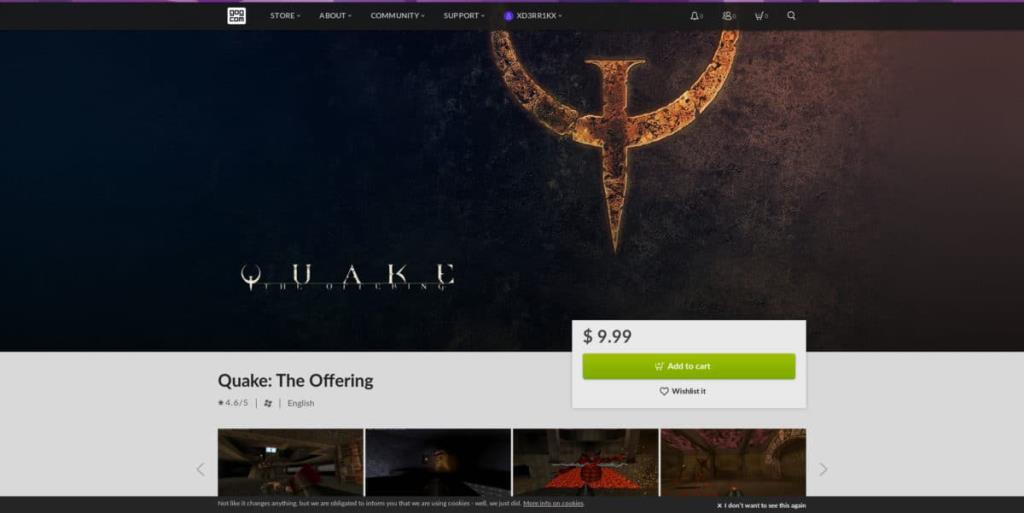
Innym sposobem na zdobycie Quake 1 na Linuksie jest platforma do gier GOG. Głównym powodem jest to, że zawiera wszystkie pliki gry (nie tylko swobodnie dostępne pliki FreeQuake).
Aby zainstalować wersję GOG Quake 1 w systemie Linux, postępuj zgodnie z instrukcjami krok po kroku poniżej.
Krok 1: Przejdź do naszego samouczka i dowiedz się, jak skonfigurować warstwę zgodności programu Wine Windows dla systemu Linux .
Krok 2: Pobierz samodzielny plik instalacyjny Quake 1 ze swojej biblioteki GOG.com lub kup go tutaj, jeśli jeszcze go nie posiadasz.
Krok 3: Po zakończeniu pobierania otwórz menedżera plików i kliknij folder „Pobrane”.
Krok 4: Kliknij prawym przyciskiem myszy plik EXE i wybierz „Otwórz za pomocą programu ładującego programu Wine Windows”. Kliknięcie tej opcji uruchomi instalator.
Krok 5: Przejdź przez instalację GUI i skonfiguruj Quake 1. Po zakończeniu instalacji będziesz mógł grać, klikając „Wine”, następnie „Aplikacje”, a następnie „GOG.com” w menu aplikacji.
Quake 1 – SteamPlay
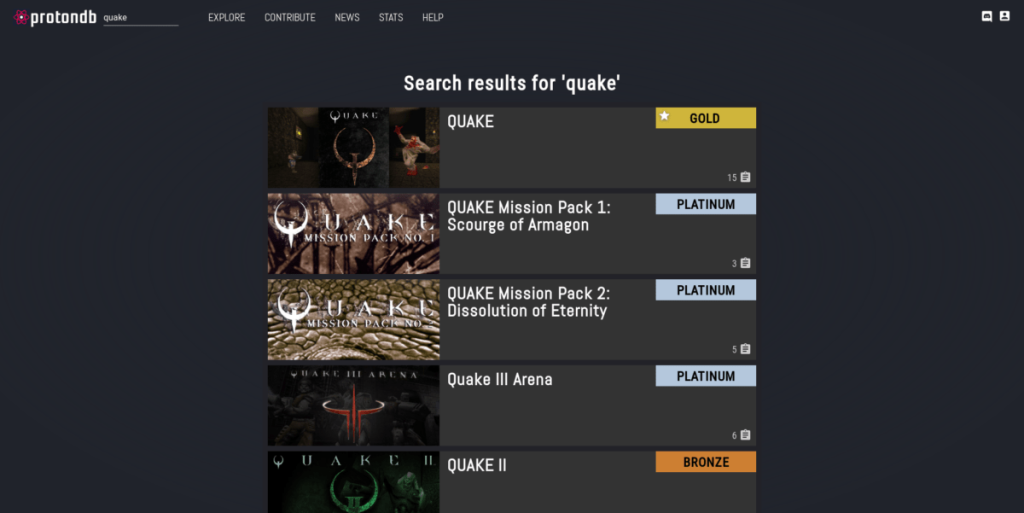
Czy posiadasz już Quake 1 na Steamie? Dobre wieści! Dzięki SteamPlay firmy Valve z łatwością działa na większości dystrybucji Linuksa bez konieczności używania dodatkowego oprogramowania. Aby go uruchomić, postępuj zgodnie z instrukcjami krok po kroku poniżej.
Krok 1: Przejdź do naszego samouczka na temat SteamPlay dla systemu Linux . Postępuj zgodnie z nim i pamiętaj, aby włączyć technologię dla wszystkich gier, a nie tylko oficjalnie obsługiwanych.
Krok 2: Przeszukaj swoją bibliotekę Steam i zainstaluj Quake 1 na komputerze z systemem Linux.
Krok 3: Kliknij przycisk „Odtwórz” i uruchom Quake na komputerze z systemem Linux za pośrednictwem SteamPlay i ruszaj!
Masz problemy z graniem w SteamPlay w wersji Quake 1 na Linuksie za pomocą SteamPlay? Koniecznie przeczytaj post o ProtonDB na ten temat , ponieważ pomoże ci rozwiązać wszelkie problemy, które mogą się pojawić podczas uruchamiania gry na Linuksie w ten sposób.


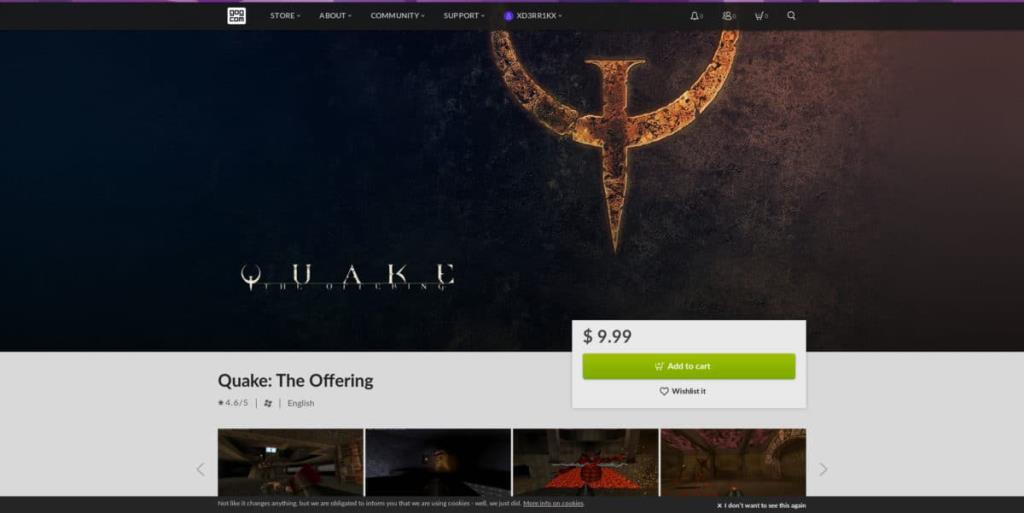
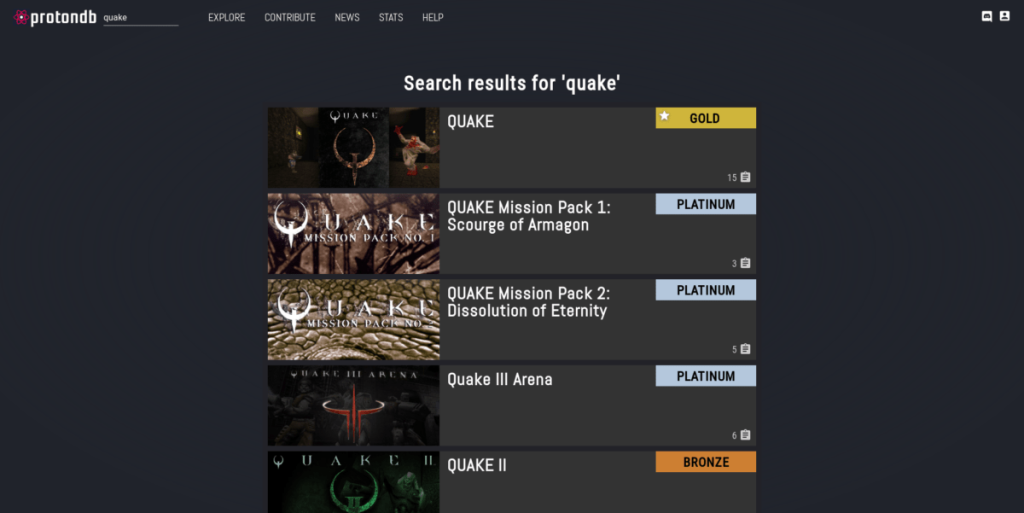





![Jak odzyskać utracone partycje i dane z dysku twardego [Poradnik] Jak odzyskać utracone partycje i dane z dysku twardego [Poradnik]](https://tips.webtech360.com/resources8/r252/image-1895-0829094700141.jpg)


